Вывод
Используйте вкладку Вывод в окне Импорт каркасов, чтобы определить способ сохранения входных данных. Вы также можете привязать атрибуты во входном файле к атрибутам каркаса для некоторых типов входных файлов.
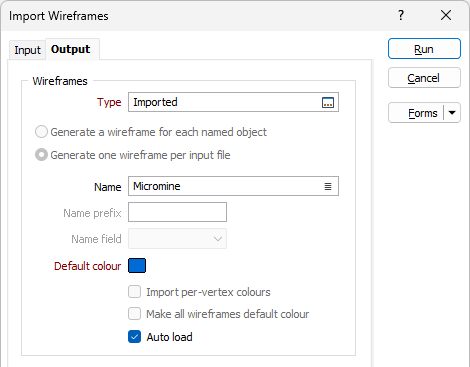
Каркасы
Тип и Имя
Выберите тип каркаса (F3), а затем выберите имя каркаса этого типа.
Создайте каркас для каждого именованного объекта
В случае файла триангуляции DXF, файла триангуляции DATAMINE или текстурированного 3D-моделя (OBJ, DAE, BLEND, 3DS, ASE, FBX, STL, GOCAD TSURF) у вас есть возможность выбрать опцию Создавать один каркас на один файл ввода или выбрать флажок Создавать каркас для каждого именованного объекта.
Опция Создать каркас для каждого именованного объекта импортирует несколько каркасов из входного файла на основе каждого именованного объекта.
Для других типов ввода эти параметры отключены (и импортировать можно только в один каркас).
Создайте один каркас для каждого входного файла.
Если загружен соответствующий тип файла и вы не хотите создавать каркас для каждого именованного объекта, вы можете установить флажок Создавать один каркас для каждого входного файла.
Если вы импортируете в отдельный каркас, используя любой тип ввода, вы должны указать имя выходного каркаса.
Параметр Создать один каркас для каждого входного файла дает вам возможность объединить два или более каркасов в один объект.
Для других типов ввода эти параметры отключены (и импортировать можно только в один каркас).
Примечание: Когда вы импортируете триангулированную 3D-модель с текстурным отображением, и несколько сеток имеют разные текстуры, каждая текстура записывается в базу данных и сопоставляется с каждым разделом каркаса. При этом на каркас можно наложить только одну текстуру (первую найденную текстуру).
Вы можете использовать эту функцию в случае, если у вас имеется ЦМП, определяющие верхнюю и нижнюю поверхности пласта, сохраненного как набор каркасов. Если вы экспортируете набор каркасов в файл DXF и затем импортируете этот файл DXF с помощью опции "Импортировать в отдельный каркас", эти две поверхности пласта будут содержаться в отдельном каркасе.
Позже вы можете замкнуть верхнюю и нижнюю поверхности пласта в функции Каркасное Моделирование. Для этого вы можете использовать функцию проверки каркаса, так как она определяет и выбирает открытые поверхности в каркасе. После того, как были выбраны открытые поверхности каркаса, вы можете соединить их, чтобы сформировать замкнутую поверхность.
При импорте нескольких каркасов:
- В случае импорта бинарного файла DATAMINE, вы можете выбрать имя поля, которое будет использовано для идентификации каждого каркаса. Окно Имя по умолчанию позволяет вам определять имя, которое будет использовано в случае, если отсутствуют значения в поля Имя.
- В случае импорта данных DXF, имя каждого каркаса извлечено из атрибутов файла DXF и окно Имя не активировано.
Цвет по умолчанию
Двойным нажатием мыши (F3) выберите цвет по умолчанию, который будет использоваться для раскраски каркаса.
Импортировать цвета каждой вершины
Установите этот флажок, чтобы импортировать цвета для каждой вершины. Эта опция доступна только в случае, если тип ввода - текстурированная триангулированная 3D модель (OBJ, DAE, BLEND, 3DS, ASE, FBX, STL, GOCAD TSURF).
Задать цвет по умолчанию для всех каркасов
Используйте эту опцию, чтобы присвоить всем каркасам цвет по умолчанию.
Если типом ввода является DXF, цвет по умолчанию будет перезаписан на цвет, определенный в файл DXF.
Автозагрузка
Выберите эту опцию, чтобы загрузить созданный каркас в Визекс. Настройка Отображение по умолчанию для автоматически загружаемых блочных моделей — Авто, при которой слои будут отображаться в виде 2D-срезов, когда Визекс находится в режиме обрезки.
Note: The Auto load option is selected by default when importing wireframes.
Если в режиме массового импорта выбрана опция Автозагрузка для более чем 20 каркасов, автоматически загруженные каркасы будут отображаться в группе Визекс.
Атрибуты
Если вы импортируете файл триангуляции DATAMINE как несколько каркасов (опция Создавать один каркас на один файл ввода не выбрана), выберите атрибуты во входном файле, которые будут записаны как атрибуты в выходные каркасы.
Выберите опцию Импорт поля, чтобы выбрать поле для импорта из выпадающего списка Поле. При необходимости вы можете сопоставить поле с определяемым пользователем атрибутом, используя предоставленное поле.
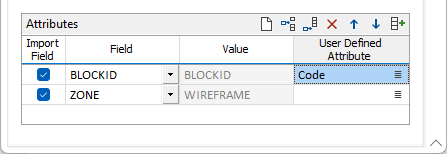
Если вы импортируете другой формат каркаса и хотите импортировать определяемые пользователем атрибуты, используйте сетку атрибутов, чтобы выбрать редактируемые атрибуты (код, заголовок) и определить для них значение, используя предоставленные поля. Пользовательский атрибут будет добавлен как универсальный тип по умолчанию.
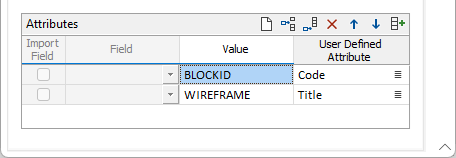
Note: A warning will be displayed if a User Defined Attribute you enter matches an internal application attribute (such as Name, Volume etc.). Internal attributes are reserved and cannot be defined as a User Attribute. Any attribute which matches these reserved attributes will be ignored.
Автозаполнение
|
|
Нажмите кнопку Автозаполнение, чтобы автоматически заполнить сетку всеми входными атрибутами для файлов каркаса Datamine. Если файл Datamine не активен, функция автозаполнения будет недоступна. |